Slå Global Logging På eller Av i Microsoft Outlook 365

Microsoft Support spurte om å dele feilloggen fra Outlook-app, men vet ikke hvordan? Finn her trinnene for Outlook Global Logging og Advanced Logging.
En skjerm som laster uendelig når du aktiverer VRChat kan være mer enn irriterende. Den uendelige løkken med pålogging kan være svært plagsomt. Mange spillere rapporterer den samme tilkoblingsfeilen på VRChat:
Kan ikke koble til VRChat (sørg for at enheten din har en fungerende internettforbindelse og start VRChat på nytt)
Det faktum at VRChat-tilkoblingsfeil oppstår ofte er det verste av alt. Dette ubehagelige problemet bør ikke hindre tilgang til denne vanvittig fantastiske VR-verdenen. Heldigvis er det ganske enkelt å fikse det.
Les også: Slik fikser du feilkoden E84 på Steam for Windows
Hvordan kan jeg løse tilkoblingsproblemer i VRChat?
De viktigste årsakene til at VRChat ikke starter, "Kan ikke koble til VRChat"-feil og at VRChat ikke svarer under spilling er vanligvis spillet, problemer med internettforbindelsen eller store spillcacher. Uansett årsak, kan du prøve å bruke følgende løsninger for å fikse problemet, siden de har vært nyttige for mange VRChat-brukere:
Metode 1: Slett Temp-filene
Selv om VRChat har utrolig små installasjonsfiler, så snart du begynner å få nye venner med unike avatarer, vil flere og flere midlertidige filer bli opprettet. En gang i blant bør du tømme disse filene for å sikre at VRChat fungerer problemfritt:
Trinn 1: Trykk Win + E for å åpne Windows Filutforsker skriv inn følgende bane i adressefeltet og trykk på Enter-knappen.
%Brukernavn%AppDataLocalTempVRChat
Trinn 2: En ny mappe åpnes der du kan trykke CTRL + A for å velge alle filene og deretter trykke på Slett-knappen for å fjerne dem alle samtidig.
Trinn 3: Start nå PC-en på nytt og start VRChat.
Hvis problemet vedvarer, gå til neste metode.
Les også: Slik fikser du Steam-feilkode 118 på Windows-PC
Metode 2: Bruk den spesielle lanseringsfunksjonen
Ved å gjøre dette bør du være i stand til å orientere deg uten å oppleve etterslep og påloggingsproblemer.
Trinn 1: Naviger til Steam- biblioteket ditt, høyreklikk deretter VRChat og velg Egenskaper.
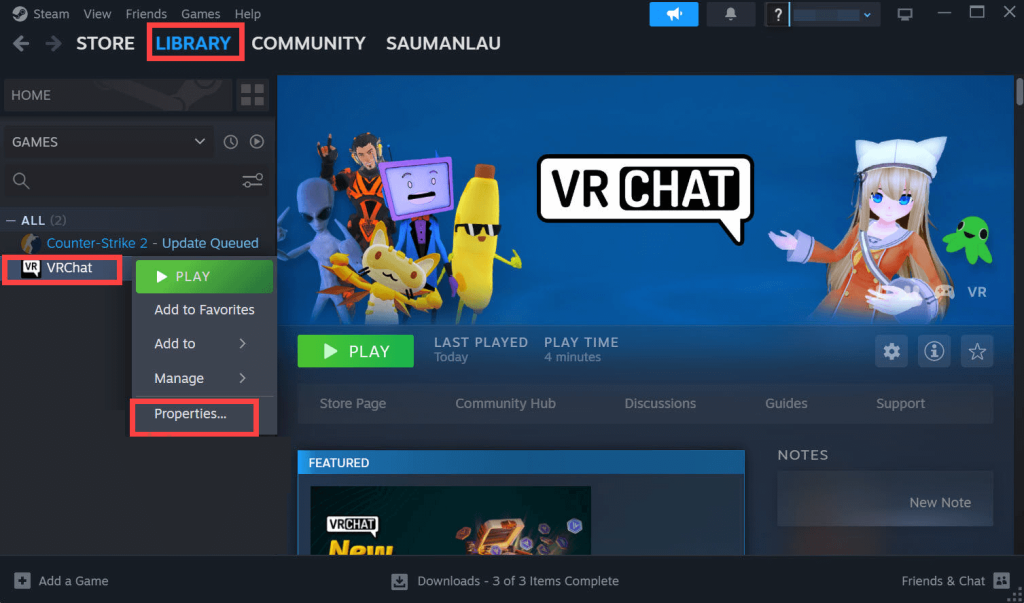
Trinn 2: Velg fanen LANSERINGSALTERNATIVER fra fanen Generelt.
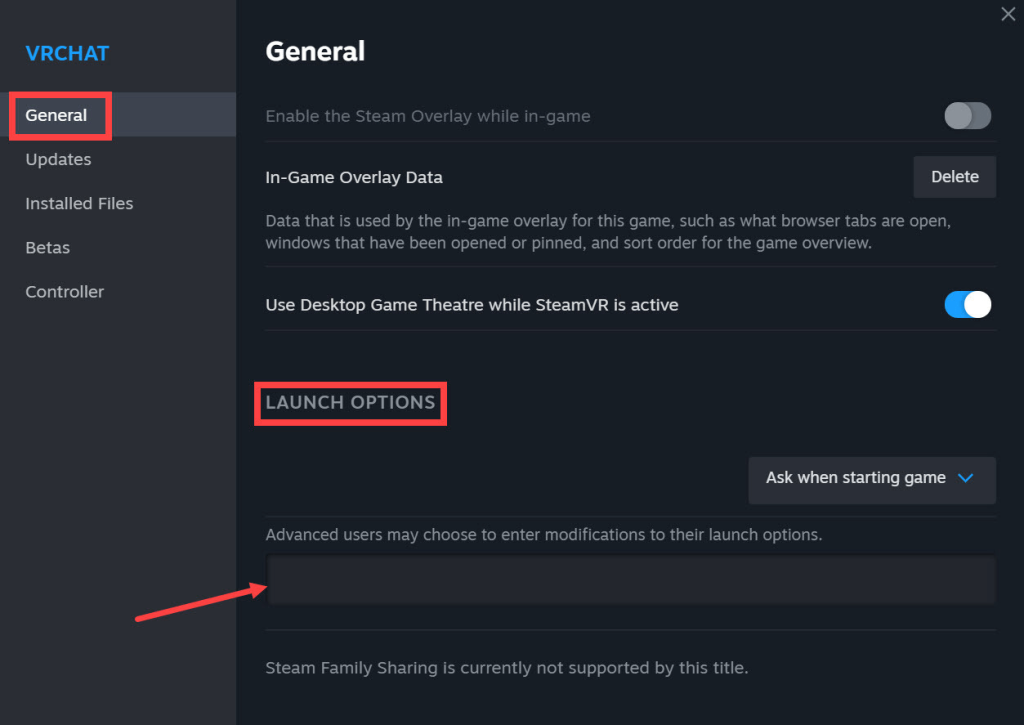
Trinn 3: Ta med en av de påfølgende linjene:
Zarniwoops Avatar Dungeon: vrchat://launch?id=wrld_1a6f881b-fdd0-4551-af2c-6ef8e16577f6
Hyperdimensjon av OziCom:
vrchat://launch?id=wrld_d0b62423-fd59-48f7-9e4b-e6fece81b7ed
X1 Seisoken City:
vrchat://launch?id=wrld_69ab9cdf-5436-46bd-98b5-714837a53b4f
Bare endre verdens-IDen for å få tilgang til en ny verden.
Les også: Slik fikser du feilen "Kan ikke logge på Steam" i Windows 10?
Metode 3: Oppdater grafikkdriveren på enheten din
For spillere er grafikkdriveren ganske viktig fordi den kan påvirke spillopplevelsen betydelig. En ødelagt eller utdatert grafikkortdriver kan forårsake en rekke spillrelaterte problemer, inkludert VRChat som krasjer eller ikke starter i det hele tatt. Du kan oppgradere grafikkortdriveren for å løse problemet.
Tilnærming 1: Manuell oppdatering. For å oppdatere driverne dine på denne metoden, må du være tålmodig og ha noen datakunnskaper fordi du må søke på nettet etter den nøyaktige driveren, laste den ned og installere den trinn for trinn.
ELLER
Tilnærming 2: Automatisk oppdatering. Dette er den raskeste og mest enkle tilnærmingen. Selv om du er ny på datamaskiner, er det enkelt å fullføre med noen få museklikk. For dette må du bruke Advanced Driver Updater Software. Her er trinnene:
Trinn 1: Last ned og installer Advanced Driver Updater.
Trinn 2: Åpne programvaren og trykk deretter på Start Scan Now-knappen.

Trinn 3: Etter at skanningen er fullført, vises en liste over driverproblemer på skjermen. Klikk på oppdateringskoblingen ved siden av de grafiske driverne.
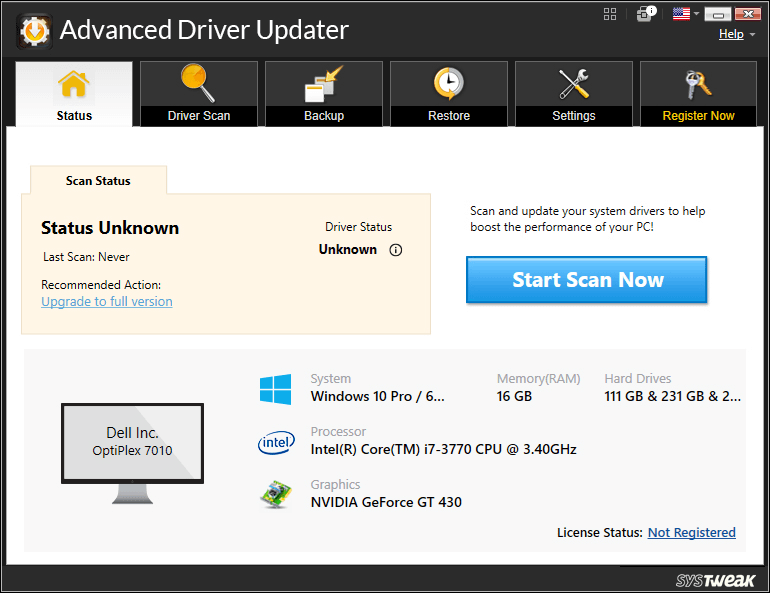
Trinn 4: Vent til prosessen er fullført og start PC-en på nytt for å fullføre driveroppdateringsprosessen.
Start VRChat og sjekk om problemet er løst.
Les også: Hvordan fikse Steam Friends Network er ikke tilgjengelig i Windows 10?
Det siste ordet om hvordan du løser problemet med VRChat-ikke-lasting på Windows
Ved å bruke disse feilsøkingsmetodene for å løse problemer med VRChat-lasting på Windows-systemet ditt, vil du overvinne hindringer som hindrer dine virtuelle opplevelser. Med disse løsningene kan du gjøre deg klar til å dykke tilbake inn i den oppslukende verden av VR sømløst og nyte uavbrutt eventyr i VRChat. For flere løsninger på tekniske problemer, kan du også finne oss på Facebook, Twitter, YouTube, Instagram, Flipboard og Pinterest.
Microsoft Support spurte om å dele feilloggen fra Outlook-app, men vet ikke hvordan? Finn her trinnene for Outlook Global Logging og Advanced Logging.
Vil du fjerne Windows-tjenester som du ikke ønsker på PC-en din med Windows 11? Finn her noen enkle metoder du kan stole på!
Se hvor enkelt det er å legge til et ord eller et annet språk i stavekontrollen i Firefox. Se også hvordan du kan slå av stavekontrollen for nettleseren.
Ønsker du å aktivere eller deaktivere AutoRecover eller AutoSave alternativet? Lær hvordan du kan aktivere eller deaktivere AutoRecover-funksjonen i Word 2019 eller Microsoft 365.
Denne veiledningen beskriver hvordan du legger til sidetall i dokumenter i Microsoft Word 365.
Lær hvordan du logger på som administrator i Windows 10 og Windows 11. Få tips og triks for å administrere brukerkontoer og systeminnstillinger effektivt.
For å liste alle Windows 11-kontoer, åpne Innstillinger > Kontoer > Andre brukere og familiesider. Du kan også bruke kommandoprompt og PowerShell.
Oppdag raskeste måter å åpne Innstillinger-appen på Windows 11 med nyttige trinn og tips.
Lær hvordan du enkelt kan endre bakgrunnsbilde på Windows 11 ved hjelp av forskjellige enkle metoder.
Lær hvordan du effektivt tar skjermbilder i Windows 11 med Print Screen, Snip & Sketch og mer. Få tips og triks for å lagre og dele skjermbilder.
Oppdatering av enhetsdrivere er viktig for å fikse feil og forbedre kompatibiliteten i Windows 11. Lær hvordan du effektivt kan oppdatere driverne dine.
Lær hvordan du fjerner McAfee programvare fra Windows 11-PC-en din. Følg våre 5 trinn for avinstallering og sikkerhetstips.
Finn ut hvor "Min datamaskin" er på Windows 11 og hvordan du enkelt kan få tilgang til denne viktige funksjonen. Følg våre enkle trinn for å gjenopprette PC-ikonet.
Denne bloggen hjelper lesere med å deaktivere Copilot-funksjonen på Windows 11, hvis de ikke ønsker å bruke AI-modellen.
Lær hvordan du kan tilpasse Start-menyen i Windows 11 for en bedre brukeropplevelse. Oppdag tips for tilpasning som passer dine behov.
Lær hvordan du enkelt åpner Kontrollpanel i Windows 11 med flere metoder som gir deg frihet til å tilpasse innstillinger. Perfekt for de som ønsker å navigere effektivt i systemet.
Lær hvordan du oppretter en ny brukerkonto på Windows 11, både lokalt og online. Få nyttige tips og trinnvise instruksjoner her.
Ikke legg ut bildene dine gratis på Instagram når du kan få betalt for dem. Les og vet hvordan du tjener penger på Instagram og får mest mulig ut av denne sosiale nettverksplattformen.
Lær hvordan du enkelt redigerer og fjerner PDF-metadata. Denne veiledningen hjelper deg med å enkelt redigere eller fjerne PDF-metadata på et par enkle måter.
Vet du at Facebook har en komplett liste over telefonbokkontakter sammen med navn, nummer og e-postadresse.
Bluetooth lar deg koble Windows 10-enheter og tilbehør til PC-en din uten behov for ledninger. Her er ulike teknikker for å løse Bluetooth-problemer.
Lær deg å ta kontroll over personvernet ditt ved å tømme Bing-søkeloggen og Microsoft Edge-loggen med enkle trinn.
Oppdag den beste samarbeidsprogramvaren for små bedrifter. Finn verktøy som kan forbedre kommunikasjon og produktivitet i teamet ditt.
Lær hvordan du holder statusen din aktiv i Microsoft Teams. Følg våre trinn for å sikre at du alltid er tilgjengelig for kolleger og kunder.
Oppdag den beste prosjektledelsesprogramvaren for småbedrifter som kan hjelpe deg med å organisere prosjekter og oppgaver effektivt.
Gjenopprett siste økt enkelt i Microsoft Edge, Google Chrome, Mozilla Firefox og Internet Explorer. Dette trikset er nyttig når du ved et uhell lukker en hvilken som helst fane i nettleseren.
Hvis du har mange duplikater klumpet på Google Photos eller ønsker å eliminere duplikatbilder, så sjekk ut de mange måtene å slette duplikater i Google Photos.
Hvordan fikse at Nintendo Switch ikke slår seg på? Her er 4 enkle løsninger for å fikse at Nintendo Switch ikke slår seg på.
Lær hvordan du tilbakestiller Gmail-passordet ditt enkelt og sikkert. Endre passordet regelmessig for å beskytte kontoen din.
Lær hvordan du konfigurerer flere skjermer på Windows 10 med denne bloggen. Det være seg to eller tre eller flere skjermer, du kan enkelt sette opp skjermer for spilling eller koding.









![Slik avinstallerer du McAfee på Windows 11 [5 måter] Slik avinstallerer du McAfee på Windows 11 [5 måter]](https://blog.webtech360.com/resources8/images31/image-4917-0105182719945.png)

















